В наше время Wi-Fi стал неотъемлемой частью нашей повседневной жизни. Использование беспроводной сети на мобильных устройствах, таких как смартфоны, планшеты и ноутбуки, стало стандартом. Однако, иногда может возникнуть ситуация, когда Wi-Fi не работает на нашем телефоне, и мы оказываемся отрезанными от быстрого доступа к интернету.
Существует ряд причин, по которым Wi-Fi может быть недоступен на телефоне. Одной из причин может быть проблема с сетью Wi-Fi самого роутера. Это может быть вызвано неправильной настройкой роутера, проблемами с оборудованием или слишком большим количеством устройств, подключенных к сети.
Другой причиной может быть несправность Wi-Fi модуля на самом телефоне. Это может быть вызвано программными сбоями, обновлением ПО или физическими повреждениями антенны. В таком случае, необходимо проверить настройки Wi-Fi на телефоне, обновить ПО или обратиться в сервисный центр для ремонта.
Существует несколько способов, которые могут помочь устранить проблему с Wi-Fi на телефоне. Во-первых, можно попробовать перезагрузить телефон и роутер, чтобы обновить настройки и устранить временные сбои. Также стоит проверить, что Wi-Fi включен на телефоне, и проблема не связана с неправильной настройкой.
Какие причины могут быть, когда не работает wifi на телефоне?

Когда возникает проблема с работой Wi-Fi на телефоне, множество факторов может быть источником проблемы. Вот некоторые из наиболее распространенных причин:
Неправильный пароль Часто простая ошибка заключается в неправильном вводе пароля Wi-Fi. Проверьте правильность ввода пароля и убедитесь, что он соответствует настройкам вашей сети. |
Отключение Wi-Fi Возможно, что вы случайно отключили функцию Wi-Fi на своем телефоне. Проверьте настройки Wi-Fi и убедитесь, что они включены. |
Слабый сигнал Wi-Fi Если вы находитесь далеко от маршрутизатора или находитесь в помещении с плохой проницаемостью сигнала Wi-Fi, это может привести к проблемам с подключением. Проверьте сигнал Wi-Fi на вашем телефоне и попробуйте приблизиться к маршрутизатору, чтобы улучшить качество сигнала. |
Перегрузка маршрутизатора Если ваш маршрутизатор перегружен другими устройствами или слишком много устройств подключено к сети одновременно, это может вызвать проблемы с Wi-Fi. Попробуйте отключить некоторые устройства или перезагрузить маршрутизатор, чтобы избежать перегрузки сети. |
Проблемы с маршрутизатором Неисправности в маршрутизаторе могут привести к проблемам с Wi-Fi. Попробуйте перезагрузить маршрутизатор или свяжитесь с вашим интернет-провайдером для получения дополнительной поддержки. |
Если ни одно из этих решений не помогло, то проблема может быть более серьезной и потребует консультации специалиста.
Неправильные настройки wifi на телефоне

Один из основных причин, по которым wifi может не работать на телефоне, это неправильные настройки сети. Это может произойти, если вы недавно обновили прошивку устройства или переключились на новый маршрутизатор. Неправильные настройки могут привести к невозможности подключения к wifi или к плохому сигналу.
Для начала, убедитесь, что ваш телефон настроен на правильный режим wifi. Обычно это можно сделать через раздел "Настройки" или "Подключения" в меню телефона. Убедитесь, что функция wifi включена и что телефон видит доступные сети.
При подключении к сети wifi, необходимо ввести правильный пароль. Если вы не уверены в правильности пароля, проверьте его на другом устройстве или обратитесь к администратору сети. Неправильный пароль может быть причиной неработающего wifi на вашем телефоне.
Еще одной причиной проблем с wifi на телефоне может быть неправильная настройка IP-адреса. В некоторых случаях, когда ip-адрес назначается автоматически, он может быть некорректным или конфликтовать с другими устройствами в сети. В этом случае, рекомендуется вручную настроить IP-адрес телефона, используя значения, предоставленные администратором сети.
Также, проблемы с wifi на телефоне могут быть вызваны неправильной настройкой DNS-сервера. DNS-серверы отвечают за преобразование доменных имен в IP-адреса. Если ваш телефон неправильно настроен на использование DNS-сервера, это может привести к отсутствию подключения к сети. Проверьте настройки DNS-сервера на вашем телефоне и убедитесь, что они совпадают с рекомендованными настройками администратора сети.
Если все вышеперечисленные настройки wifi на вашем телефоне верны, но проблемы с подключением все равно возникают, рекомендуется попробовать сбросить настройки сети на устройстве. Это удалит все настройки wifi, сохраненные на телефоне, и позволит вам настроить их заново. Чтобы сделать сброс настроек сети, перейдите в раздел "Настройки" или "Сеть и интернет" на вашем телефоне, найдите раздел "Сброс" или "Сброс сети" и выполните указанные действия.
Плохой сигнал wifi роутера

Если ваш телефон плохо ловит сигнал wifi роутера или вообще не может подключиться к сети, проблема может быть связана со слабым сигналом роутера. Вот несколько возможных причин и способов улучшить качество сигнала:
- Определите местоположение роутера. Идеальным местоположением для роутера будет центральное расположение в вашем доме или квартире. Избегайте размещения роутера за металлическими, железобетонными или стеклянными преградами, так как они могут блокировать сигнал.
- Проверьте настройки роутера. Во многих моделях роутеров есть функция усиления сигнала, которую можно включить. Также, проверьте, что у вас выбрана правильная частота (2.4 ГГц или 5 ГГц) в настройках роутера.
- Рассмотрите использование усилителя сигнала или повторителя wifi. Эти устройства могут помочь расширить зону покрытия вашей wifi сети и улучшить сигнал в удаленных местах от роутера.
- Избегайте перегруженности wifi канала. Если в вашей ближайшей окрестности есть много других беспроводных сетей, это может приводить к перегруженности wifi канала и плохому качеству сигнала. В настройках роутера попробуйте выбрать менее загруженный wifi канал.
- Проверьте оборудование роутера. В некоторых случаях, плохой сигнал wifi может быть связан с неисправным роутером или антеннами. Попробуйте перезагрузить роутер или обратитесь к производителю, чтобы проверить, нужно ли заменить оборудование.
Если после всех этих действий проблема не решается, возможно придется обратиться к специалисту или провайдеру интернет-сервиса для дополнительной помощи.
Проблемы с приложением wifi на телефоне
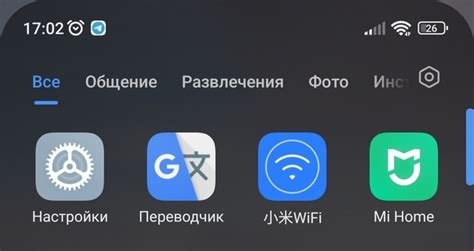
Wifi на телефоне может перестать работать по разным причинам. Одной из них может быть сбой в самом приложении wifi. В этом случае, чтобы устранить проблему, можно попробовать следующие действия:
1. Перезапустить приложение wifi
Иногда простое перезапуск приложения может решить проблему. Закройте приложение wifi и запустите его снова.
2. Обновить приложение wifi
Убедитесь, что у вас установлена последняя версия приложения wifi. Если нет, обновите его через магазин приложений (Play Market, App Store и т.д.).
3. Очистить кэш приложения wifi
Временные данные и файлы, накопленные в кэше приложения wifi, могут вызывать сбои. Попробуйте очистить кэш приложения в настройках телефона.
4. Перезагрузить телефон
Иногда проблемы с wifi могут быть вызваны неполадками в операционной системе телефона. Перезагрузите устройство, чтобы восстановить его работоспособность.
5. Сбросить настройки сети
Если все остальные способы не привели к результату, можно попробовать сбросить настройки сети телефона. Обратите внимание, что это действие удалит все сохраненные сети и пароли Wi-Fi.
Если ни один из этих способов не помог восстановить работу wifi на телефоне, возможно, причина проблемы в самом аппарате. В таком случае, рекомендуется обратиться в сервисный центр для диагностики и исправления неполадок.
Что можно сделать, чтобы исправить проблему с wifi на телефоне?

Перезагрузите телефон и маршрутизатор Прежде чем приступать к более серьезным действиям, стоит попробовать простое решение – перезагрузить как телефон, так и ваш маршрутизатор wifi. Иногда проблемы могут возникать из-за временного сбоя в оборудовании, и такая простая мера может исправить ситуацию. | Проверьте настройки wifi на телефоне Убедитесь, что wifi на вашем телефоне включен и правильно настроен. Проверьте, что вы подключены к правильной сети, введя правильный пароль. Также убедитесь, что не активирован режим "полета", который отключает все беспроводные функции телефона, включая wifi. |
Перейдите ближе к маршрутизатору Если ваш телефон находится на значительном расстоянии от маршрутизатора wifi, сигнал может быть слабым или вообще отсутствовать. Попробуйте подойти ближе к маршрутизатору и проверить, улучшилось ли соединение. Если да, то проблема скорее всего в дальности сигнала. | Очистите кэш и данные wifi Иногда проблемы с wifi могут быть вызваны конфликтами или ошибками в кэше или данных wifi на вашем телефоне. Попробуйте очистить кэш и данные wifi в настройках вашего телефона. Это может помочь исправить возможные проблемы с подключением. |
Проверьте наличие обновлений Ваш телефон может иметь обновления системы, которые могут исправлять известные проблемы с wifi. Проверьте наличие обновлений в настройках телефона и установите их, если они доступны. | Обратитесь к своему интернет-провайдеру Если все вышеперечисленные методы не помогли устранить проблему с wifi на вашем телефоне, возможно, проблема кроется в самой сети. Обратитесь к своему интернет-провайдеру для дополнительной помощи и решения возникших проблем. |
Проверьте настройки wifi на телефоне
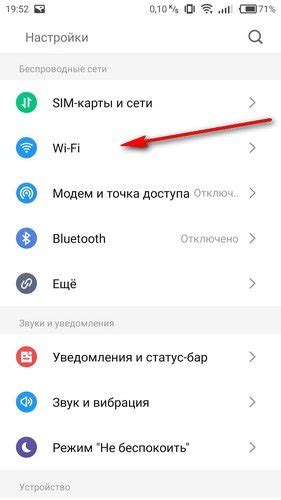
Если у вас возникли проблемы с wifi на вашем телефоне, первым делом стоит проверить настройки сети.
Убедитесь, что wifi включен на вашем устройстве. Обычно это можно сделать в настройках или через панель быстрых настроек.
Также убедитесь, что ваш телефон подключен к правильной сети wifi. Проверьте название сети и пароль, чтобы исключить возможные ошибки.
Если вы используете статический IP-адрес для подключения к сети, убедитесь, что все настройки IP-адреса введены правильно.
Если ваши устройства находятся в разных диапазонах IP-адресов, попробуйте настроить автоматическое получение IP-адреса (DHCP).
Если вы использовали VPN-сервисы или прокси-серверы, убедитесь, что они отключены, так как они могут нарушить соединение с wifi.
Если у вас все еще есть проблемы с wifi, попробуйте перезагрузить телефон, чтобы обновить настройки и устранить возможные программные сбои.
Помните: в некоторых случаях проблема может быть связана с самим роутером или интернет-провайдером. Если у вас есть возможность, попробуйте подключиться к другой wifi-сети, чтобы выяснить, где именно возникает проблема.
Перезагрузите роутер или поменяйте место его расположения
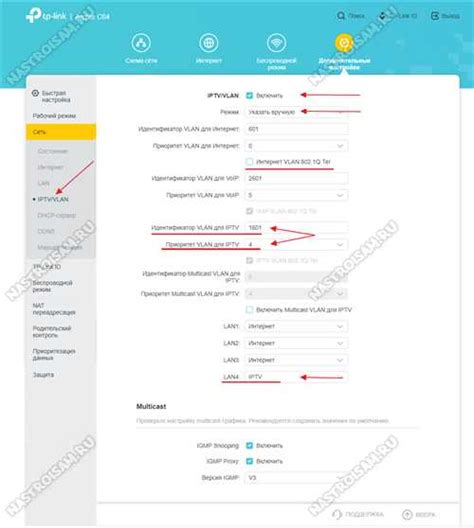
Если после проверки настройки Wi-Fi на вашем телефоне проблема не решена, попробуйте перезагрузить ваш роутер. Это может помочь исправить временные сбои в работе сети.
Для перезагрузки роутера вам необходимо:
- Найдите блок питания роутера и отсоедините его от электропитания.
- Подождите около 10-15 секунд.
- Подсоедините блок питания обратно в розетку для включения роутера.
- Дайте роутеру некоторое время для загрузки (обычно это занимает около минуты).
- Проверьте подключение Wi-Fi на вашем телефоне после перезагрузки роутера.
Если перезагрузка роутера не помогла, возможно, его текущее расположение негативно влияет на сигнал Wi-Fi. Попробуйте изменить место расположения роутера, чтобы улучшить его сигнал и достичь более стабильного подключения. При этом рекомендуется следовать следующим рекомендациям:
- Разместите роутер на открытой и центральной позиции в вашем доме или офисе.
- Избегайте размещать роутер возле металлических источников помех, например, микроволновых печей или холодильников.
- Удалитесь от других электронных устройств, которые могут вызывать помехи, таких как телефоны или Bluetooth-устройства.
- Обратите внимание на физические преграды, такие как стены, которые могут снижать качество Wi-Fi сигнала.
После перемещения роутера проверьте подключение Wi-Fi на вашем телефоне и убедитесь, что проблема была решена.
Обновите или переустановите приложение wifi на телефоне
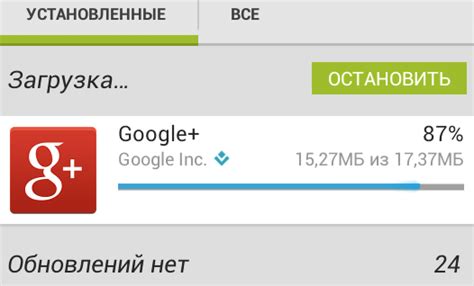
Если ваш WiFi не работает на телефоне, одной из возможных причин может быть проблема с приложением WiFi на вашем устройстве. В таком случае, рекомендуется попробовать обновить или переустановить приложение, чтобы исправить возможные ошибки или конфликты.
Для обновления приложения WiFi на телефоне следуйте этим шагам:
1. Откройте Google Play Store или App Store на вашем телефоне.
2. Введите "WiFi" в поисковой строке для поиска приложения.
3. Найдите приложение WiFi и нажмите на него.
4. Если доступно обновление, нажмите на кнопку "Обновить".
5. Дождитесь окончания обновления приложения.
Если после обновления приложения WiFi на телефоне проблема не была решена, попробуйте переустановить приложение, следуя этим шагам:
1. Найдите иконку приложения WiFi на главном экране вашего телефона.
2. Удерживайте иконку WiFi до появления контекстного меню.
3. Выберите опцию "Удалить" или "Удалить приложение".
4. Подтвердите действие удаления приложения.
5. Откройте Google Play Store или App Store и найдите приложение WiFi снова.
6. Установите приложение WiFi на телефон заново, следуя инструкциям.
После обновления или переустановки приложения WiFi на вашем телефоне, проверьте, работает ли WiFi теперь. Если проблема остается, то есть иные причины, вызывающие отсутствие WiFi на вашем телефоне, и рекомендуется обратиться к специалисту или производителю устройства для дальнейшей диагностики и устранения проблемы.



